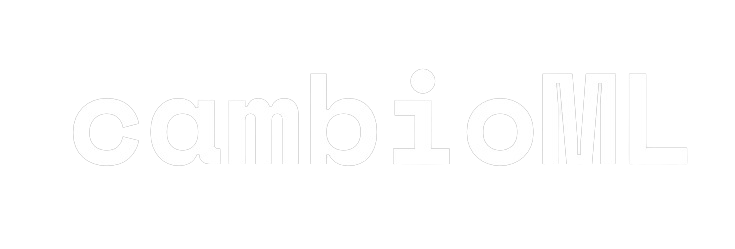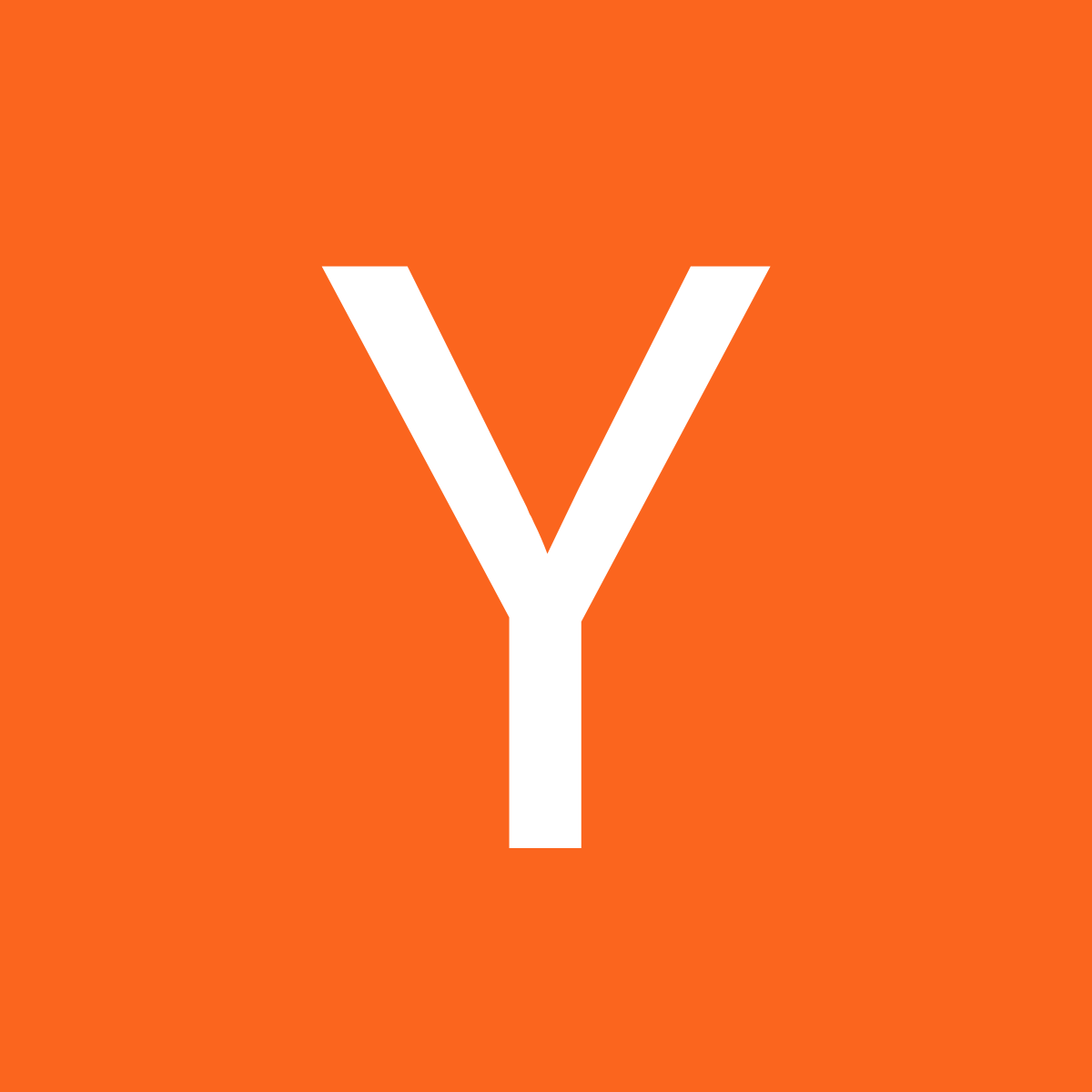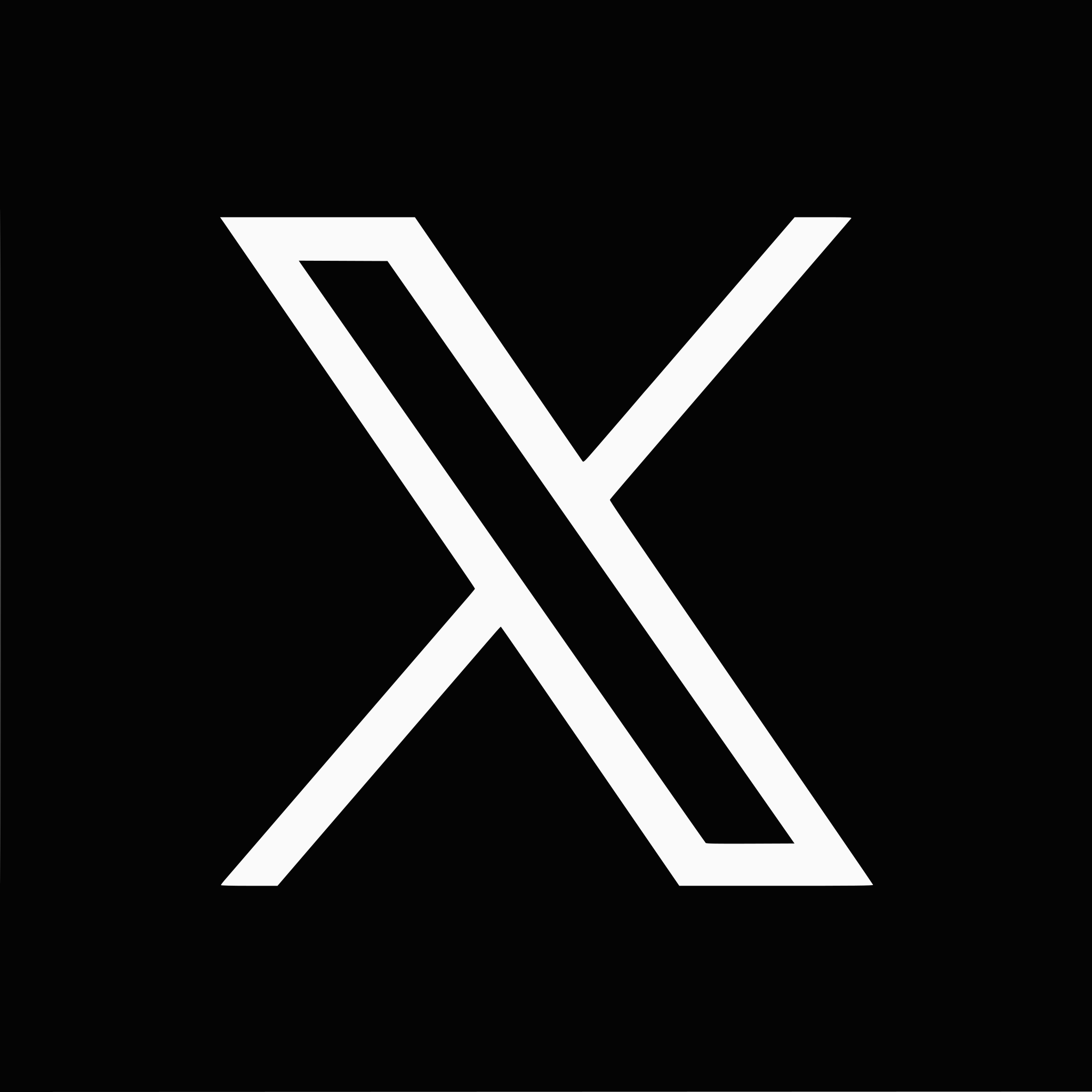A mai dinamikus munkahelyeken a Word-Excel átalakítás igénye soha nem volt ennyire elterjedt. Legyen szó pénzügyi jelentésekről, készletlistákról vagy egyszerű adat táblázatokról, a Microsoft Word és Excel közötti zökkenőmentes váltás képessége kulcsfontosságú. Ma bemutatjuk, hogyan alakíthatja át a Word dokumentumokat Excel formátumba könnyedén és ingyen, kihasználva a hagyományos módszereket és a legmodernebb AI technológiákat.
A Word Dokumentum Excel-be Átalakításának Igényei
A Word és az Excel, bár mindkettő a Microsoft Office csomag erősségei, eltérő célokat szolgálnak. A Word a részletes dokumentumok és jelentések készítésére szolgál, míg az Excel a táblázatos formában történő adatok kezelésében és elemzésében jeleskedik. Azonban olyan helyzetek adódnak, amikor a Word-ben előállított adatokat Excel-ben kell felhasználni további elemzés vagy jelentéskészítés céljából. Itt válik elengedhetetlenné egy megbízható és ingyenes módszer a Word dokumentum Excel-be való átalakítására.
Modern Megközelítés: VLM Használata az AnyParser-rel
A digitális korban a hatékony adatátalakítás létfontosságú. Az AnyParser, amely a Vision Language Models-t használja, gyors és pontos megoldást kínál a Word dokumentumok Excel-be való átalakítására, növelve a termelékenységet az iparágakban. Fedezze fel, hogyan tudja ez az eszköz egyszerűsíteni a munkafolyamatait.
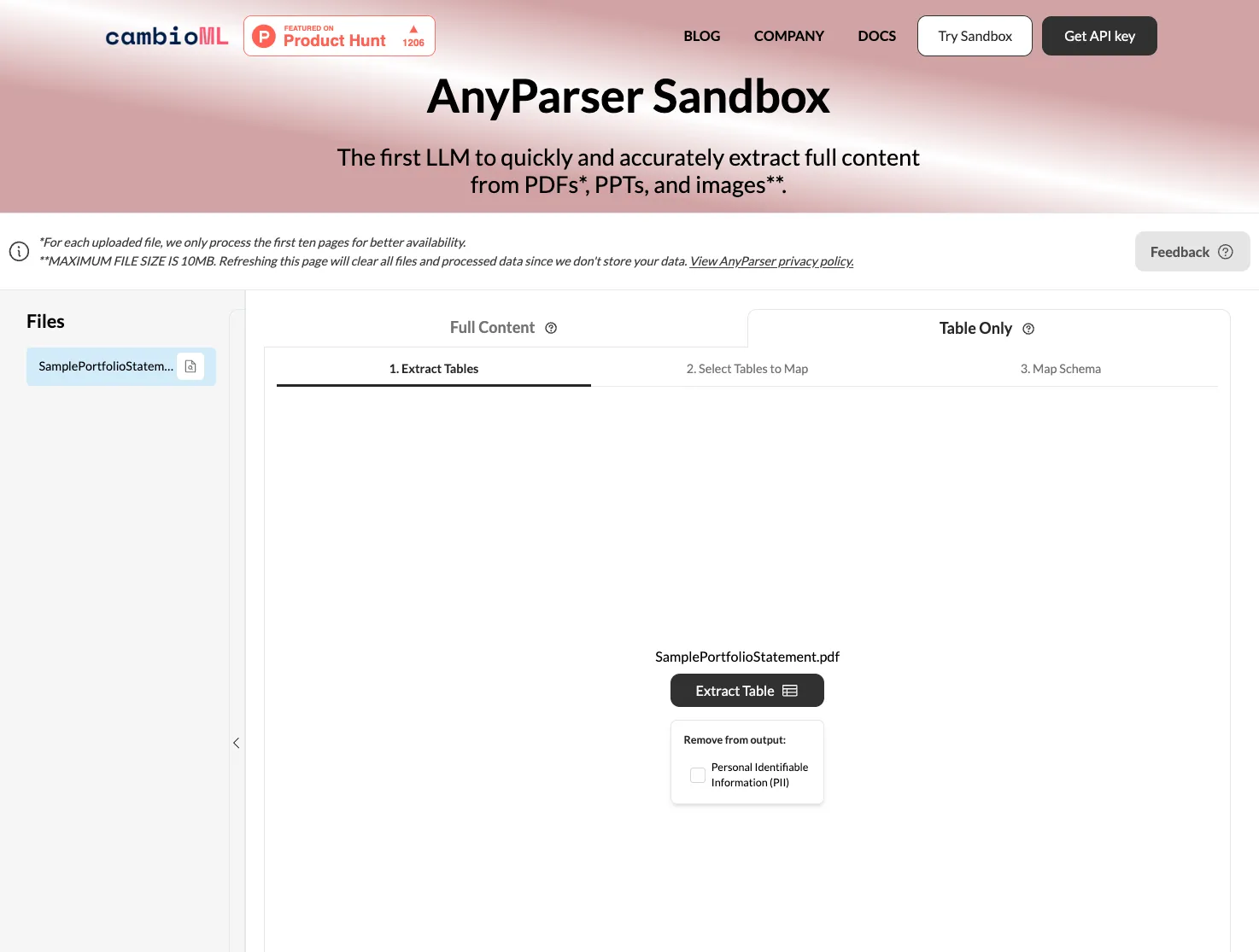
Lépésről Lépésre Útmutató a Word Excel-be Történő Átalakításához az AnyParser Használatával
Az AnyParser egy fejlett eszköz a Word dokumentumok Excel táblázatokra való átalakításához, magas precizitással. Íme, hogyan használhatja az AnyParser-t ehhez az átalakításhoz:
-
Dokumentum Feltöltése: Húzza be a Word dokumentumát az AnyParser webes felületére, vagy illesszen be egy képernyőképet a dokumentumról a felhasználói felületbe.
-
Átalakítás Típusa: Válassza a "Convert to Excel" (Átalakítás Excel-be) lehetőséget, majd kattintson a "Convert" (Átalakítás) gombra. Az AnyParser feldolgozza a dokumentumot és előkészíti az átalakításra.
-
Átnézés és Szerkesztés: Az AnyParser megjeleníti az átalakított adatok előnézetét. Ellenőrizze az előnézetet a pontosság érdekében, és végezze el a szükséges módosításokat.
-
Letöltés vagy Exportálás: Miután az átalakítás befejeződött és elégedett az eredménnyel, töltse le az Excel fájlt, vagy exportálja közvetlenül a preferált platformjára.
Ezeket a lépéseket követve könnyedén átalakíthatja Word dokumentumait strukturált Excel fájlokká, amelyek készen állnak az elemzésre és a munkafolyamataiba való integrálásra.
Miért Használja az AnyParser-t?
-
Fejlett Technológia: Az AnyParser a Vision Language Models (VLM) technológiát használja a magas hűségű átalakítás biztosítása érdekében, megőrizve az adatai integritását.
-
Sebesség: A szakemberek által is támogatott AnyParser kiemelkedik sebességével, felülmúlva más elemző eszközöket.
-
Könnyű Használat: A platform felhasználóbarát, minimális technikai tudást igényel.
-
Komplex Formátum és Többnyelvű Támogatás: A VLM technológia lehetővé teszi a komplex formátumok és több nyelv kezelését a Word-ben, csökkentve a manuális ellenőrzés szükségességét és növelve a hatékonyságot.
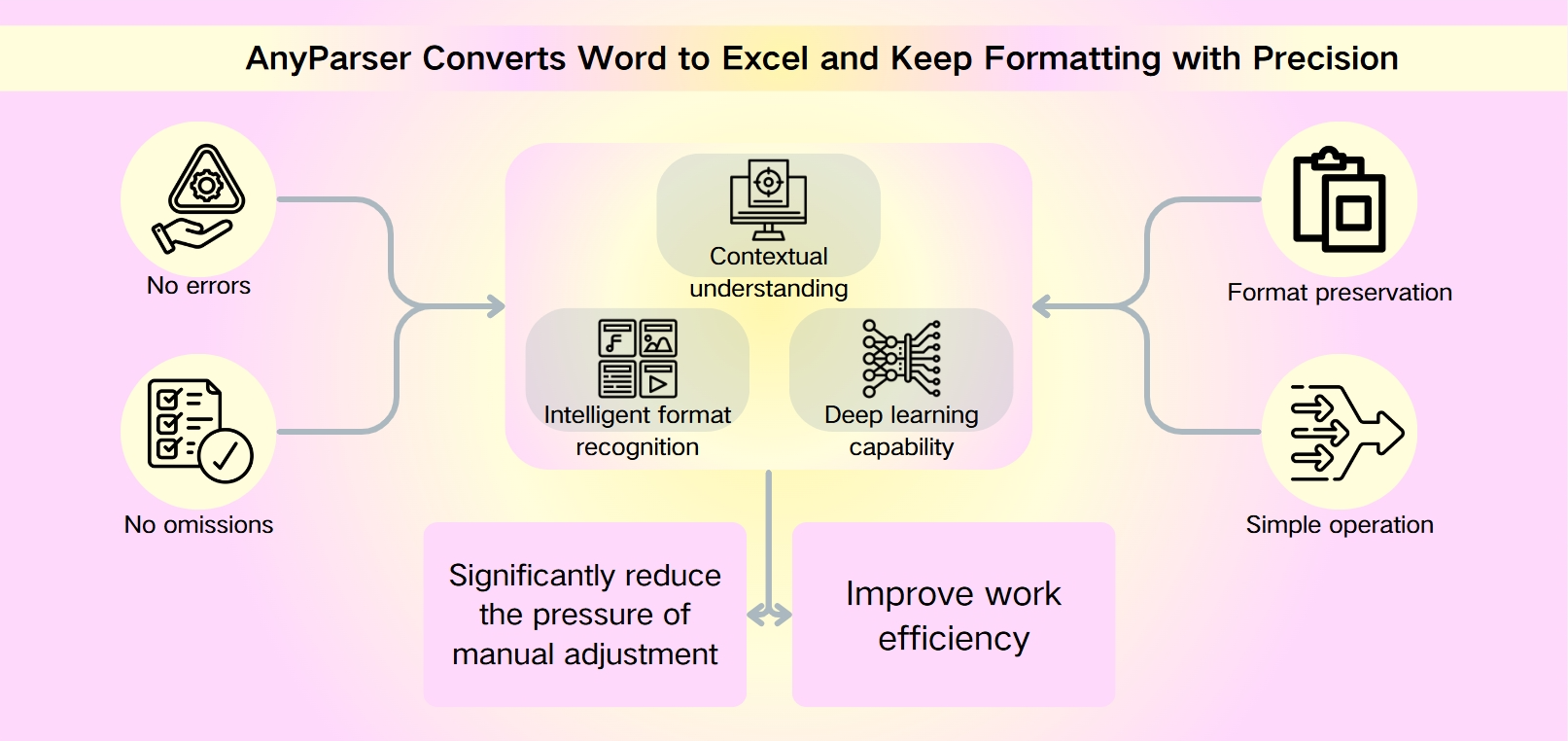
Valós Alkalmazások
Legyen szó pénzügyekről, egészségügyből vagy logisztikáról, a Word-Excel átalakítás képessége forradalmi változást hoz. Például a pénzügyi elemzők gyorsan átalakíthatják a jelentéseket elemezhető táblázatokba, míg a működési csapatok hatékonyan kezelhetik a készletadatokat.
Hagyományos Módszerek: Dokumentumadatok Közvetlen Importálása vagy OCR-alapú Átalakítók
A fejlett AI-vezérelt eszközök megjelenése előtt a hagyományos módszerek, mint a közvetlen importálás és az OCR-alapú átalakítók voltak a Word dokumentumok Excel-be való átalakításának elsődleges módjai. Ez az útmutató bemutatja ezeket a régebbi technikákat és azok inherens korlátait, felkészítve a modern, hatékony alternatívákra.
Egyszerűsített Útmutató a Közvetlen Adatimportáláshoz
- Nyissa meg a Word dokumentumát, és mentse el .txt fájlként.
- Nyissa meg az Excelt, és lépjen a 'Data' (Adatok) fülre.
- Importálja a .txt fájlt a 'Get & Transform Data' (Adatok beszerzése és átalakítása) > 'From Text/CSV' (Szövegből/CSV-ből).
- Állítsa be az adatok elválasztását a 'Delimiter' (Elválasztó) fülön.
- Töltse be az adatokat az Excelbe.
- A Word táblázat átalakításához másolja ki és illessze be az Excelbe, majd használja a 'Text to Columns' (Szöveg oszlopokba) funkciót az adatok elosztásához.
OCR-alapú Átalakítók
A Word-Excel átalakítást online átalakító weboldalak vagy dokumentumfeldolgozó alkalmazások segítségével is elvégezheti.
A Hagyományos Módszerek Hátrányai
A Word dokumentumok Excel-be való átalakításakor fontos tisztában lenni azzal, hogy milyen potenciális hátrányok akadályozhatják a folyamat pontosságát és hatékonyságát. Íme néhány gyakori csapda és hogyan kerülheti el őket:
1. Korlátozott Betűtípus Olvashatóság:
A hagyományos átalakítási módszerek bizonyos betűtípusokkal, különösen, ha díszesek vagy összetettek, nehezen boldogulnak. Ennek mérséklésére válasszon tiszta, sans serif betűtípusokat, mint az Arial, Helvetica, Proxima Nova, Futura vagy Calibri, amelyek könnyebben értelmezhetők az átalakító eszközök számára.
2. Kicsi Betűméretek:
A túl kicsi szöveg olvashatósági problémákhoz vezethet az átalakítás során. Ennek elkerülése érdekében növelje a betűméretet legalább 11pt-ra, hogy a szöveg olvasható és pontosan átalakítható maradjon.
3. Diszkrét Határok:
A világos színű határok a szövegen vagy táblázatokon beleolvadnak a háttérbe, ami miatt az átalakító eszköz félreértheti vagy figyelmen kívül hagyhatja őket. Ennek megelőzése érdekében győződjön meg arról, hogy a határok jól láthatóak és nem világos színűek.
4. Háttérszínek Zavaró Hatása:
A háttérszínek zavarhatják az átalakítási folyamatot, pontatlanságokhoz vagy félreértelmezésekhez vezetve. A legjobb, ha eltávolítja a háttérszíneket a dokumentumból az átalakítás megkísérlése előtt.
5. Átalakítás Utáni Adatellenőrzés:
Még a sikeres átalakítás után is fontos, hogy manuálisan ellenőrizze az adatait az új táblázatban. Az átalakító eszközök néha félreértelmezhetik a formázást vagy a elrendezést, így a végső ellenőrzés biztosítja, hogy minden pontosan legyen átkonvertálva.
6. Végső Kiigazítások az Excelben:
Miután beillesztette az átalakított adatokat az Excelbe, formázási problémákkal találkozhat, amelyek manuális kiigazítást igényelnek. Az olvashatóság javítása érdekében szükség lehet ezeknek a kiigazítására, hogy az adatai megfelelően illeszkedjenek. Az Excel formázási eszközeivel is be kell állítania az adatai világos és koherens bemutatását.
Ezeknek a hátrányoknak a tudatában és a szükséges óvintézkedések megtételével javíthatja a Word-Excel átalakítás zökkenőmentességét és pontosságát. Azonban összetett dokumentumok vagy nagyobb mennyiségek esetén az olyan fejlett AI eszközök, mint az AnyParser, amelyek Vision Language Models-t (VLM) használnak, jelentősen csökkenthetik a hibák lehetőségét és a manuális kiigazítások szükségességét.
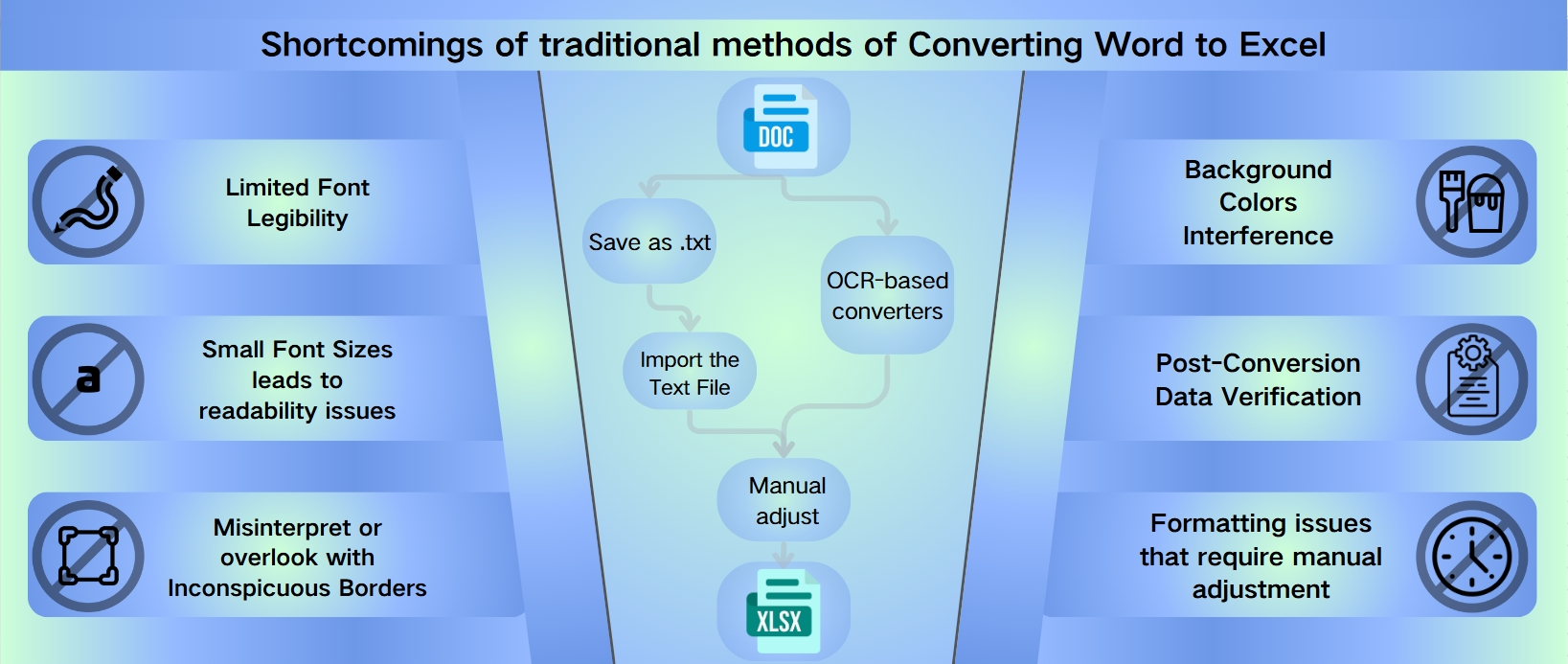
Hogyan Alakítsunk Át Egy Word Dokumentumot Excel-be, Miközben Megőrizzük a Formázást
Eleged van a manuális adatbeviteli és formázási problémákból? Üdvözöld innovatív szoftverünket, amelyet kifejezetten a Word Excel-be való átalakítására terveztek minimális fáradsággal. A Vision Language Models (VLM) erejét kihasználva eszközünk intelligensen rögzíti az eredeti Word dokumentumaid finomságait, biztosítva, hogy az adataid megőrizzék integritásukat.
Alakítsa Át Dokumentumait Pontosan: Word-Excel Átalakítás
VLM technológiánk úgy olvassa el a dokumentumait, mint egy ember, megértve a kontextust és a struktúrát. Akár Word dokumentum Excel-be való átalakítását, akár Word-Excel átalakítást keres, szoftverünk megőrzi a formátumot, csökkentve a manuális kiigazítások szükségességét és értékes időt megtakarítva.
1. Az Okos Választás a Hatékonyságért: Word Dokumentum Excel-be Átalakítása
A hatékonyság nemcsak a sebességről szól—hanem arról is, hogy az első alkalommal jól csináljuk. Ezért termékünk az okos választás azoknak a vállalkozásoknak, akik komolyan gondolják munkafolyamataik egyszerűsítését. A Word dokumentum Excel-be való átalakításával eszközünk minimalizálja a hibák lehetőségét és a javítási szükségleteket, biztosítva, hogy az adatai mindig pontosan legyenek bemutatva.
2. Az Egyszerűsített Útmutató: Hogyan Alakítsunk Át Word-öt Excel-be
Tudjuk, hogy minden másodperc számít, amikor adatokat kezel. Ezért fejlesztettük ki az intuitív folyamatot a Word Excel-be való átalakításához. Csak néhány kattintással átalakíthatja dokumentumait egy elemzésre kész formátumba, a formázás fáradalmai nélkül.
3. Őrizze Meg a Formázást, Nyerjen Hatékonyságot: Word-Excel Átalakítás
Ne elégedjen meg a manuális újraformázással vagy a gyenge átalakító eszközökkel. VLM technológiánk úgy van tervezve, hogy megértse és megőrizze az eredeti dokumentum struktúráját, így a Word dokumentum Excel-be való átalakítása és a formázás megőrzése gyerekjáték. Emelje új szintre a dokumentumkezelési folyamatait a legmodernebb szoftverünkkel.
Miért Válassza az AnyParser-t, a VLM-alapú Megoldást?
-
Intelligens Formázásfelismerés: Szoftverünk fejlett VLM-et használ az eredeti Word dokumentumok formázásának felismerésére és másolására.
-
Kevesebb Manuális Kiigazítás: Töltsön kevesebb időt az adatok kiigazításával, és több időt az elemzéssel a Word dokumentum Excel-be való átalakítási funkciónkkal.
-
Pontosság és Hatékonyság: A Word Excel-be való átalakításával a magas pontosságot és hatékonyságot élvezheti, csökkentve az emberi hiba kockázatát.
Készen áll arra, hogy a dokumentum átalakítását a következő szintre emelje? Tapasztalja meg a dokumentum átalakítás jövőjét VLM-alapú eszközünkkel. Itt az idő, hogy a Word dokumentum Excel-be való átalakítását a saját szemével lássa. Technológiánkkal magabiztosan alakíthatja át dokumentumait, tudva, hogy adatai pontosan és professzionálisan lesznek bemutatva.
Következtetés
Abban az időszakban, amikor az adatok irányítják a döntéshozatalt, a Word dokumentum Excel-be való átalakításának képessége precízen és gyorsan nem csupán kényelmet jelent, hanem szükségszerűséget is. A hagyományos módszerek egyszerű megközelítést kínálnak, de összetett dokumentumok vagy tömeges átalakítások esetén az AI-alapú megoldások, mint az AnyParser VLM-mel, páratlan hatékonyságot és pontosságot nyújtanak.
Ez az útmutató célja, hogy felkészítse Önt a Word-Excel átalakítás kezelésére, biztosítva, hogy adatai mindig készen álljanak az elemzésre vagy a bemutatásra a szükséges formátumban. Alakítsa át a dokumentumkezelési folyamatát még ma.
Felhívás a Cselekvésre
Próbálja ki ingyen az AnyParser-t, és tapasztalja meg a dokumentum átalakítás jövőjét. Kezdje el most, és nyisson meg egy új szintet a termelékenységben.